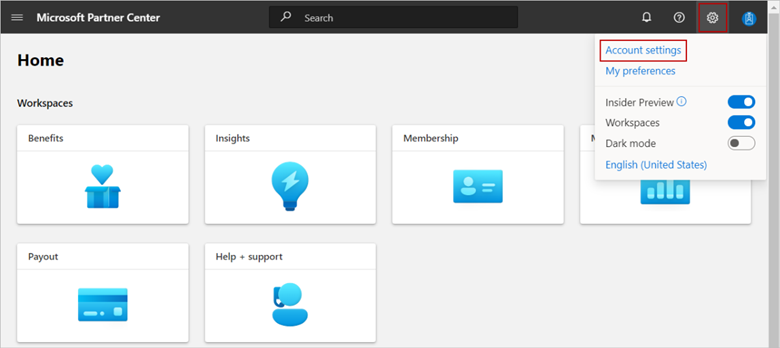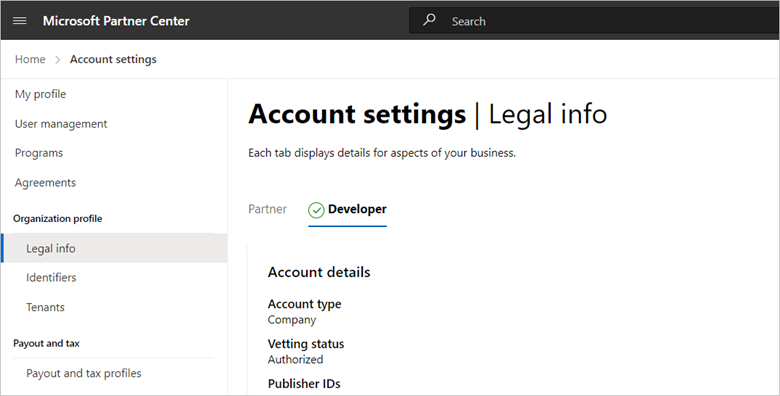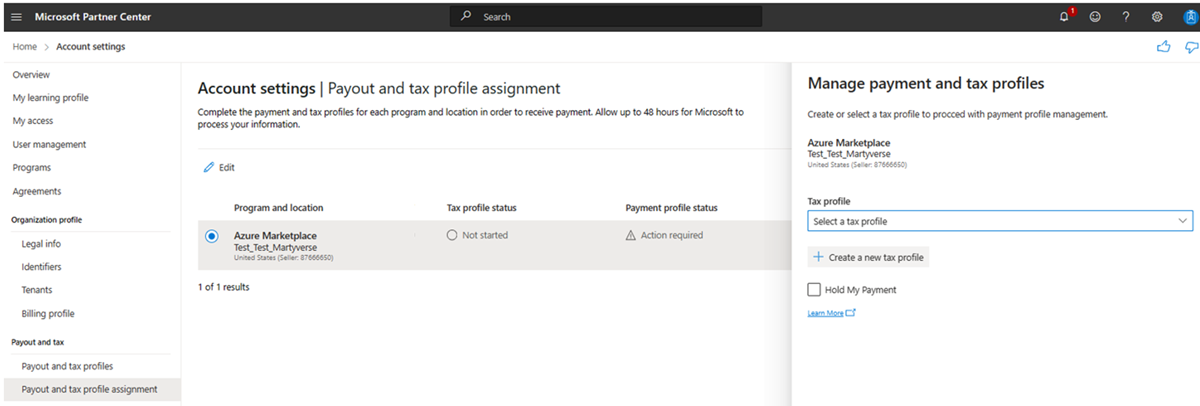Hantera ett kommersiellt marketplace-konto i Partnercenter
Lämpliga roller: Ägare och finansiell deltagare
När du har skapat ett Partnercenter-kontoanvänder du instrumentpanelen kommersiella marknadsplatsen för att hantera ditt konto och erbjudanden.
Få åtkomst till dina kontoinställningar
Om du inte redan har gjort det bör du (eller organisationens administratör) komma åt kontoinställningar för ditt Partnercenter-konto.
Logga in på instrumentpanelen för den kommersiella marknadsplatsen i Partnercenter med det konto som du vill komma åt. Om du är en del av flera konton och har loggat in med ett annat kan du växla konton.
I det övre högra hörnet väljer du Inställningar (kugghjulsikon) och sedan Kontoinställningar arbetsyta.
I den vänstra menyn går du till Organisationsprofiloch väljer Juridisk profil. Välj sedan fliken Developer för att visa information om ditt kommersiella marketplace-konto.
Sidan Kontoinställningar
När du väljer Inställningar och expanderar Kontoinställningarär standardvyn Juridisk information. Den här sidan kan ha upp till tre flikar, beroende på vilka program du har registrerat i: Partner, Reselleroch Developer.
Fliken Partner för partner som registrerats i Microsoft AI Cloud Partner Program innehåller:
- All juridisk affärsinformation, till exempel registrerat juridiskt namn och adress för ditt företag
- Primär kontakt
- Affärsplatser.
Fliken Reseller för partners som bedriver CSP-verksamhet (Cloud Solution Provider), innehåller:
- Primär kontaktinformation
- Kundsupportprofil
- Programinformation
Fliken Developer, för partner som är registrerade i något utvecklarprogram, innehåller följande information:
- Kontoinformation: Kontotyp och Kontostatus
- Publisher-ID: Säljar-ID, Användar-ID, Utgivare-ID, Microsoft Entra-abonnenter och mer
- Kontaktinformation: Visningsnamn för utgivare, säljarkontakt (namn, e-post, telefon och adress) och Företagsgodkännare (namn, e-post, telefon)
Kontoinställningar – fliken Utvecklare
Följande information beskriver informationen på fliken Utvecklare.
Kontoinformation
I avsnittet kontoinformation på fliken Developer kan du se grundläggande information, till exempel din kontotyp (företag eller individ) och verifieringsstatus för ditt konto. Under verifieringsprocessen för ditt konto visar de här inställningarna varje steg som krävs, inklusive e-postverifiering, anställningsverifiering och företagsverifiering.
Utgivar-ID:n
I avsnittet Utgivar-ID kan du se ditt Symantec-ID (om tillämpligt), Säljar-ID, användar-ID, MPN-IDoch Microsoft Entra-klientorganisationer. Microsoft tilldelar dessa värden för att unikt identifiera ditt utvecklarkonto och kan inte redigeras.
Om du inte har något Symantec-ID kan du välja länken för att begära ett.
Kontaktinformation
I avsnittet Kontaktinformation kan du se visningsnamnet för Publisher, Säljares kontaktinformation (kontaktnamn, e-postadress, telefonnummer och adress för företagsförsäljaren) och Företagets godkännare (namn, e-postadress och telefonnummer för den person som har behörighet att godkänna beslut för företaget).
Du kan också välja länken Uppdatera för att ändra din kontaktinformation, till exempel visningsnamn för utgivare och e-postadress.
Identifierare för kontoinställningar
I den vänstra menyn under Organisationsprofilväljer du Identifierare för att se följande information.
- MPN-ID:n: Alla partner-ID:n som är associerade med ditt konto.
- CSP-: Partner-ID:n som är associerade med CSP-programmet för det här kontot.
- Publisher: Säljar-ID:n som är kopplade till ditt konto.
- Spårnings-GUID: Alla spårnings-GUID:er som är associerade med ditt konto.
Spårning av GUID:er
Globalt unika identifierare (GUID) är unika referensnummer (med 32 hexadecimala siffror) som kan användas för att spåra din Azure-användning.
Om du vill skapa GUID:er för spårning bör du använda en GUID-generator. Azure Storage-teamet har skapat ett GUID-generatorformulär som skickar ett GUID med rätt format till dig och som kan återanvändas i de olika spårningssystemen.
Vi rekommenderar att du skapar ett unikt GUID för varje erbjudande och distributionskanal för varje produkt. Du kan välja att använda ett enda GUID för produktens flera distributionskanaler om du inte vill att rapporteringen ska delas upp.
Om du distribuerar en produkt med hjälp av en mall och den är tillgänglig på både Azure Marketplace och GitHub kan du skapa och registrera två distinkta GUID:er:
- Produkt A på Azure Marketplace
- Produkt A på GitHub
Rapporteringen görs av partnervärdet (Microsoft PartnerID) och GUID:erna. Du kan också spåra GUID:er på en mer detaljerad nivå som överensstämmer med varje plan i ditt erbjudande.
Mer information finns i Spåra Azure-kundanvändning med vanliga frågor och svar om GUID:er.
Avtal
På sidan avtal kan du visa en lista över de publiceringsavtal som du har godkänt. Dessa avtal anges enligt namn och versionsnummer, inklusive det datum då det accepterades och namnet på den användare som accepterade avtalet.
Så här öppnar du sidan Avtal:
- Logga in på PartnerCenter.
- I det övre högra hörnet väljer du Inställningar>Kontoinställningar.
- I den vänstra menyn väljer du Avtal.
Åtgärder som krävs kan visas överst på den här sidan om det finns avtalsuppdateringar som behöver din uppmärksamhet. Om du vill godkänna ett uppdaterat avtal läser du först den länkade avtalsversionen och väljer sedan Acceptera avtal.
Skatteprofil
Om du vill ha ett transaktionsbart erbjudande på Azure Marketplace måste en skatteprofil och betalningsprofil skickas och verifieras i Partnercenter. En skatteprofil måste skickas först innan en utbetalningsprofil kan skapas. Det kan ta upp till 48 timmar att verifiera en skatteprofil.
För att kunna fastställa din skattestatus måste du ange ditt land eller din region för bosättning och medborgarskap och fylla i lämpliga skatteformulär som är associerade med ditt land eller din region.
Oavsett land eller region där du bor eller har medborgarskap måste du fylla i amerikanska skatteformulär för att kunna sälja erbjudanden via Microsoft. Partner som uppfyller vissa krav på uppehållstillstånd i USA måste fylla i ett IRS W-9-formulär. Andra partner utanför USA måste fylla i ett IRS W-8-formulär. Du kan fylla i dessa formulär online när du fyller i din skatteprofil.
Ett itin-nummer (United States Individual Taxpayer Identification Number) krävs inte för att få betalningar från Microsoft eller för att begära skatteavtalsförmåner.
Du kan fylla i och skicka dina skatteformulär elektroniskt i Partnercenter. I de flesta fall behöver du inte skriva ut och skicka några formulär.
Olika länder och regioner har olika skattekrav. Det exakta beloppet som du måste betala i skatt beror på de länder och regioner där du säljer dina erbjudanden. Microsoft hanterar försäljningsskatt och bruksskatt för din räkning i vissa länder och regioner. Dessa länder och regioner kommer att identifieras i processen för att lista ditt erbjudande. I andra länder och regioner, beroende på var du är registrerad, kan du behöva överföra försäljning och använda skatt för din försäljning direkt till den lokala skattemyndigheten. Dessutom kan de försäljningsintäkter du får vara beskattningsbara som inkomst. Vi rekommenderar starkt att du kontaktar relevant myndighet för ditt land eller din region som bäst kan hjälpa dig att fastställa rätt skatteinformation för dina Microsoft-försäljningstransaktioner.
Mer information om en skatteprofil finns i Skapa och hantera utbetalnings- och skatteprofiler för incitament i Partnercenter för incitamentsprogram och Konfigurera ditt utbetalningskonto och skatteformulär för Azure Marketplace- och konsumentmarknadsprogram.
Källskatt
Den information som du skickar i dina skatteformulär avgör den lämpliga källskattesatsen. Källskattssatsen gäller endast för försäljning som du gör till USA. försäljning som görs till platser som inte är usa omfattas inte av källskatt. Källskatterna varierar, men för de flesta utvecklare som registrerar sig utanför USA är standardpriset 30%. Du har möjlighet att sänka denna skattesats om ditt land eller din region har gått med på ett inkomstskatteavtal med USA.
Skatteavtalsförmåner
Om du är utanför USA kanske du kan dra nytta av skatteavtalsförmåner. Dessa fördelar varierar från land/region till land/region, och kan göra att du kan minska mängden skatter som Microsoft undanhåller. Du kan ansöka om skatteavtalsförmåner genom att fylla i del II av W-8BEN-formuläret. Vi rekommenderar att du kommunicerar med lämpliga resurser i ditt land eller din region för att avgöra om dessa fördelar gäller för dig.
Läs mer om skatteinformation för Windows-app-/spelutvecklare och Azure Marketplace-utgivare.
Status för utbetalningsspärr
Som standard skickar Microsoft betalningar varje månad. Du kan dock lägga dina utbetalningar på is, vilket förhindrar att betalningar skickas till ditt konto. Om du väljer att pausa dina utbetalningar fortsätter vi att registrera eventuella intäkter som du tjänar och ange informationen i din utbetalningssammanfattning. Vi skickar dock inga betalningar till ditt konto förrän du tar bort undantaget.
Så här lägger du dina betalningar på is:
- Gå till Kontoinställningar.
- I den vänstra menyn under Utbetalning och skattväljer du Utbetalnings- och skatteprofiltilldelning.
- Välj det program- och säljar-ID som du vill hålla betalningar för och välj sedan Redigera.
- Välj knappen Pausa min betalning i rullgardinsmenyn och välj knappen Skicka in längst ned.
Du kan ändra din status för utbetalningsspärr när som helst, men tänk på att ditt beslut kommer att påverka nästa månatliga utbetalning. Om du till exempel vill hålla aprils utbetalning ska du ställa in statusen för utbetalningshåll till På före slutet av mars.
När du har angett statusen för utbetalningsspärren till Påär alla utbetalningar frysta tills du ändrar tillbaka reglaget till Av. När du gör det inkluderas du under nästa månatliga utbetalningscykel (förutsatt att eventuella tillämpliga betalningströsklar har uppfyllts). Om du till exempel har fått dina utbetalningar pausade, men vill ha en utbetalning genererad i juni, måste du växla status för utbetalningsspärren till Av före slutet av maj.
Not
Din utbetalningsstatus val gäller för alla intäktskällor som betalas via Microsoft Partner Center, inklusive Azure Marketplace, Microsoft AppSource, Microsoft Store och så vidare. Du kan inte välja olika undantagsstatusar för varje intäktskälla.
Konfigurera en utbetalningsprofil
En utbetalningsprofil är det bankkonto som intäkterna skickas från din försäljning till. Det här bankkontot måste finnas i samma land eller region där du registrerade ditt Partnercenter-konto. Mer information om en utbetalningsprofil finns i Konfigurera ditt utbetalningskonto och skatteformulär.
Så här konfigurerar du din utbetalningsprofil
Logga in på instrumentpanelen för den kommersiella marknadsplatsen i Partnercenter med det konto som du vill komma åt.
I det övre högra hörnet väljer du Inställningar (kugghjulsikon) >Kontoinställningar.
I den vänstra menyn under Utbetalning och skattväljer du Tilldelning av utbetalnings- och skatteprofil.
Not
Om du inte ser avsnittet Utbetalning och skatt i den vänstra menyn kontaktar du ägarrollskontakten för utgivarkontot för behörigheter.
Mer information om hur du konfigurerar din utbetalningsprofil finns i Konfigurera ditt utbetalningskonto och skatteformulär.
Viktig
Om du ändrar ditt utbetalningskonto kan du fördröja dina betalningar med upp till en betalningscykel. Den här fördröjningen beror på att vi måste verifiera kontoändringen, precis som när vi först konfigurerar utbetalningskontot. Du får fortfarande betalt för hela beloppet när ditt konto har verifierats. eventuella betalningar som förfaller för den aktuella betalningscykeln läggs till i nästa.
Enheter
Enhetshanteringsinställningarna gäller endast för UWP-publicering (Universal Windows Platform).
Skapa en faktureringsprofil
Om du publicerar en Dynamics 365-appar på Dataverse och Power Apps eller Dynamics 365 Operations Apps erbjudande måste du slutföra din faktureringsprofil.
Faktureringsadressen är ifylld i förväg från din juridiska person och du kan uppdatera den här adressen senare. Fälten SKATTE- och MOMS-ID krävs för vissa länder/regioner och är valfria för andra. Det går inte att redigera namn på land/region och företagsnamn.
- I det övre högra hörnet väljer du Inställningar (kugghjulsikon) >Kontoinställningar.
- I den vänstra menyn under Organisationsprofilväljer du Faktureringsprofil.
Kontohantering för fleraanvändare
Partnercenter använder Microsoft Entra-ID för åtkomst och hantering av flera användares konton. Din organisations Microsoft Entra-ID associeras automatiskt med ditt Partnercenter-konto som en del av registreringsprocessen.
Ta bort ett kommersiellt marketplace-konto
Du kanske vill ta bort ett kommersiellt marketplace-konto om kontot skapades av misstag eller inte längre behövs. Du kan inte ta bort ett kommersiellt marketplace-konto själv. Skapa en supportbegäran om du vill ta bort ett konto. Se Få hjälp och kontakta supporten.
Innan du skapar en supportbegäran kontrollerar du att:
- Du är ägare/chef för kontot och du ger specifikt ditt medgivande att ta bort kontot.
- Det finns inga erbjudanden eller program (live eller avpublicerade) som är associerade med kontot.
- Det finns inga väntande betalningar kopplade till kontot.